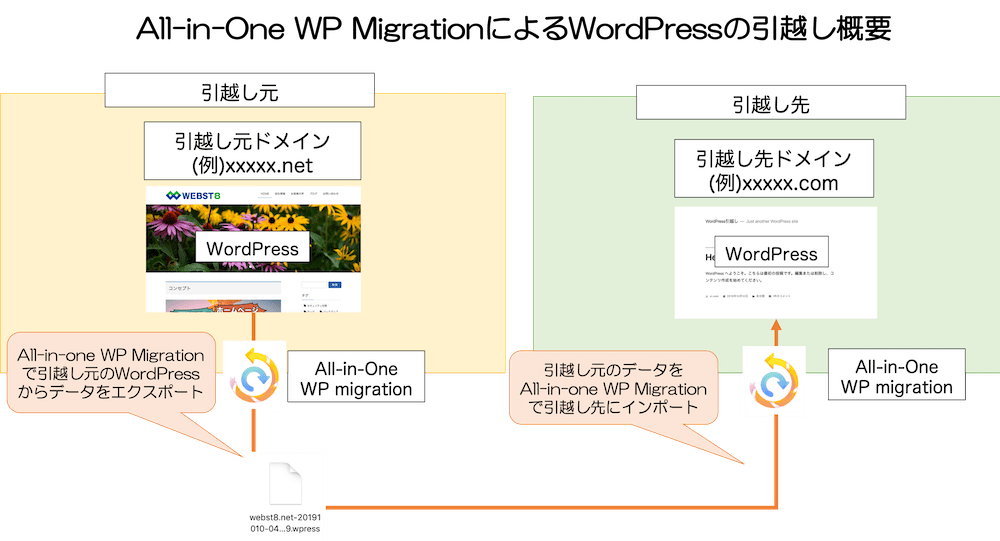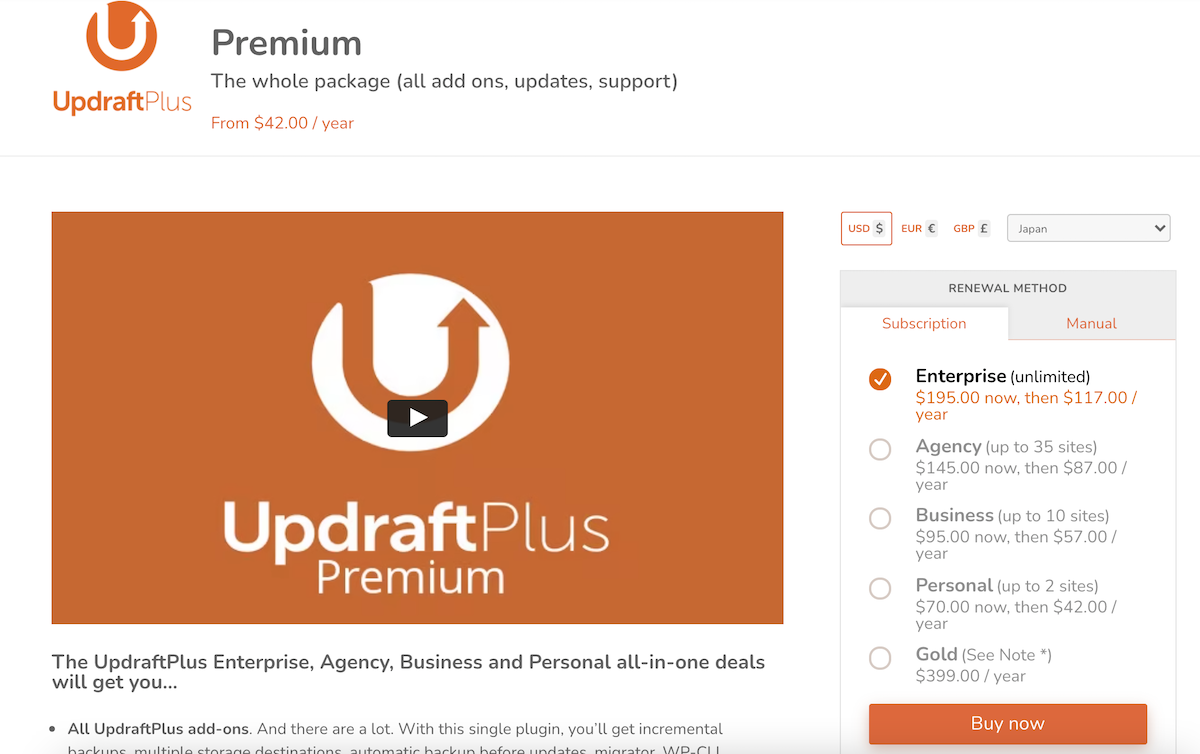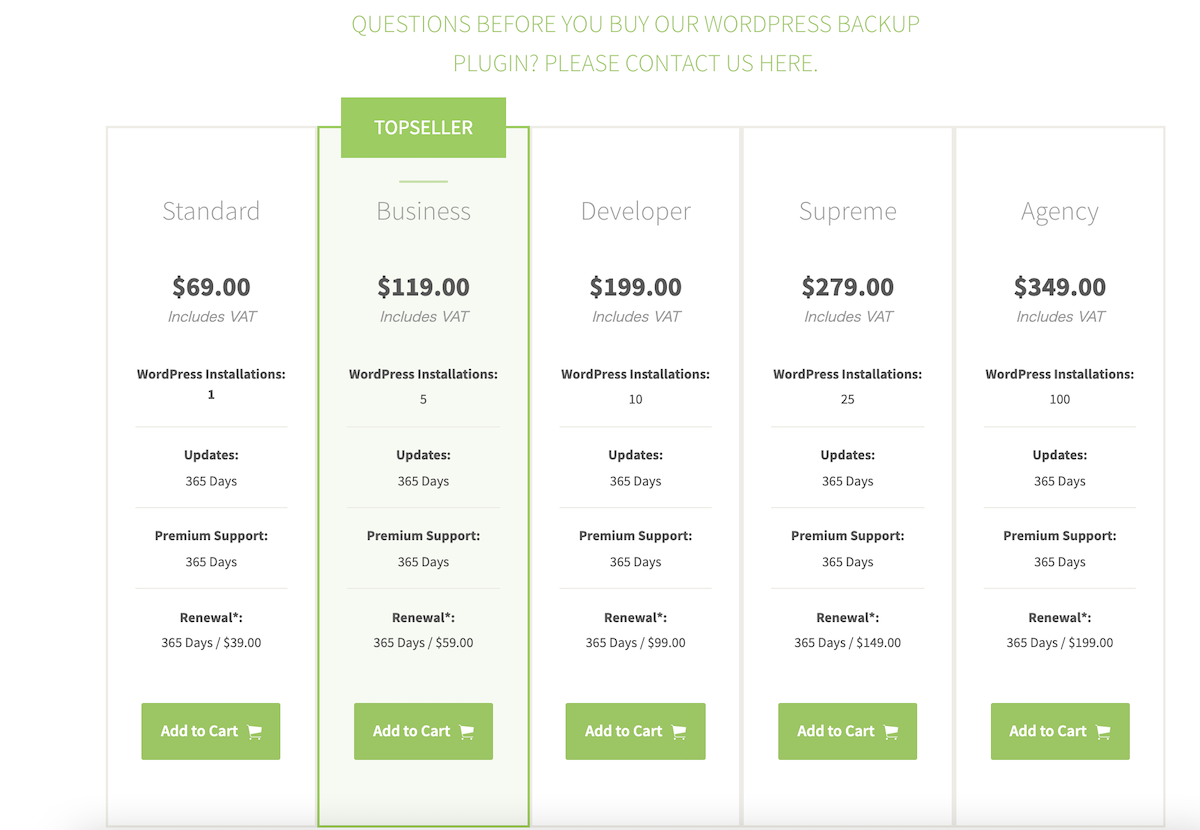WordPressのバックアッププラグインを選ぶ際にどれがおすすめか悩む人も多いです。
WordPressの有名なバックアッププラグインが「BackWPup」と「UpdraftPlus」の二つです。
どちらのプラグインも人気ですが、バックアップを取得してくれる範囲や、復旧方法に違いがあります。
今回の記事では、BackWPup、UpdraftPlusの違いやそれぞれのメリット・デメリットについてを解説します。

BackWPupとUpdraftPlusの特徴と違い
BackWPupとUpdraftPlusのバックアップの違い
BackWPupとUpdraftPlusの違いですが、UpDraftPlusは復元が簡単です。ただし、バックアップ範囲は主にwp-contentの中身が対象で、WordPressコアファイル(および.htaccessやwp-config.php)はバックアップに含まれていない点に注意です。
WordPressコアファイル類はなくても別途wordpress.orgからWordPressコアファイル類をダウンロードして利用することで復旧自体は可能ですが、やや手順が煩雑になります。
一方、BackWPupの方がより完全なバックアップを習得できます。ただし、復元はFTPソフトなどを使ってファイルアップロードしたりなど初心者には難しいです。
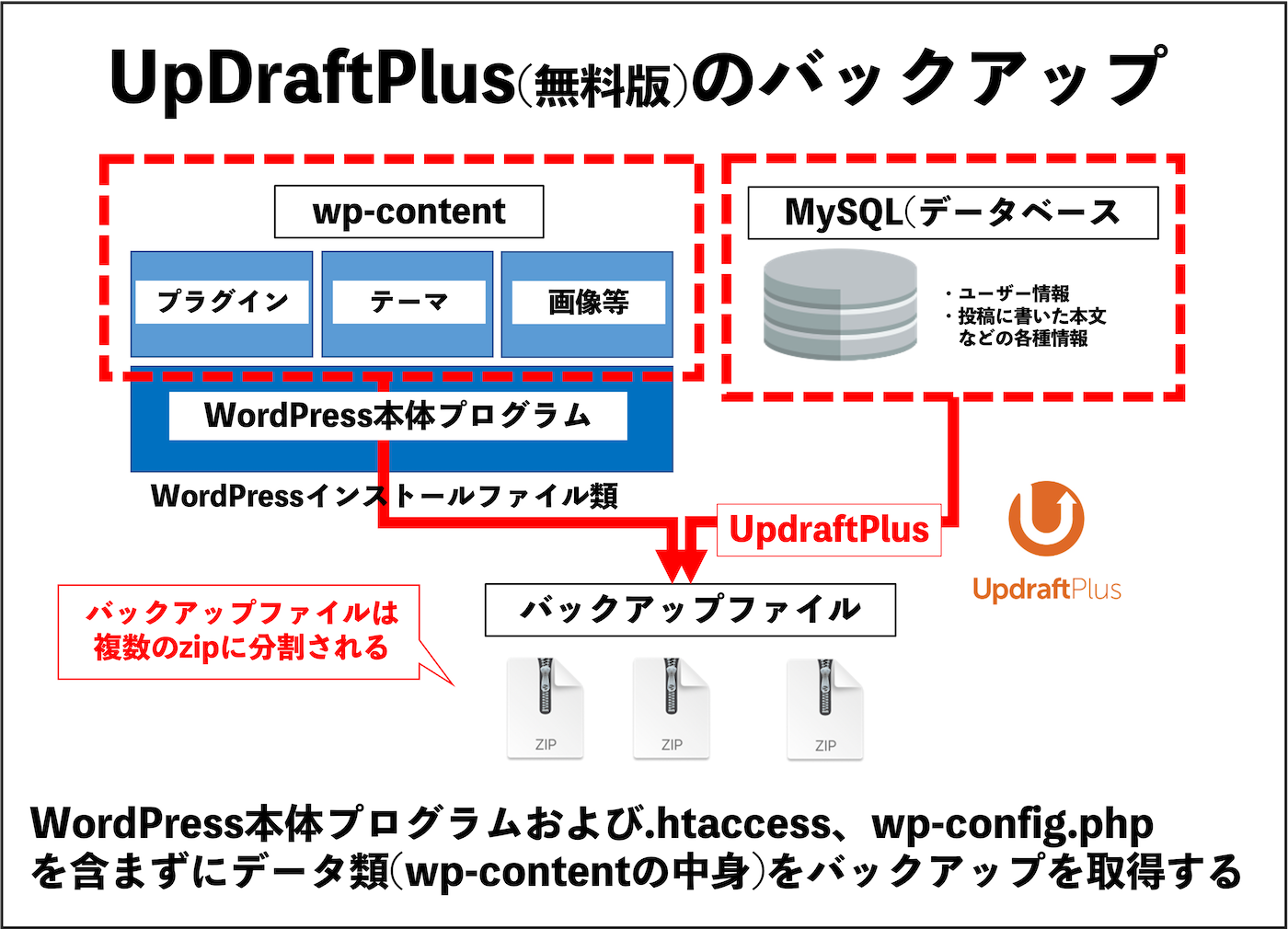
- たくさんページを増やす(バックアップ容量が大きくなる)人
- 管理画面からバックアップの復旧を簡単にしたい人
- FTPやphpMyAdminなどの操作がわからない(できない)人
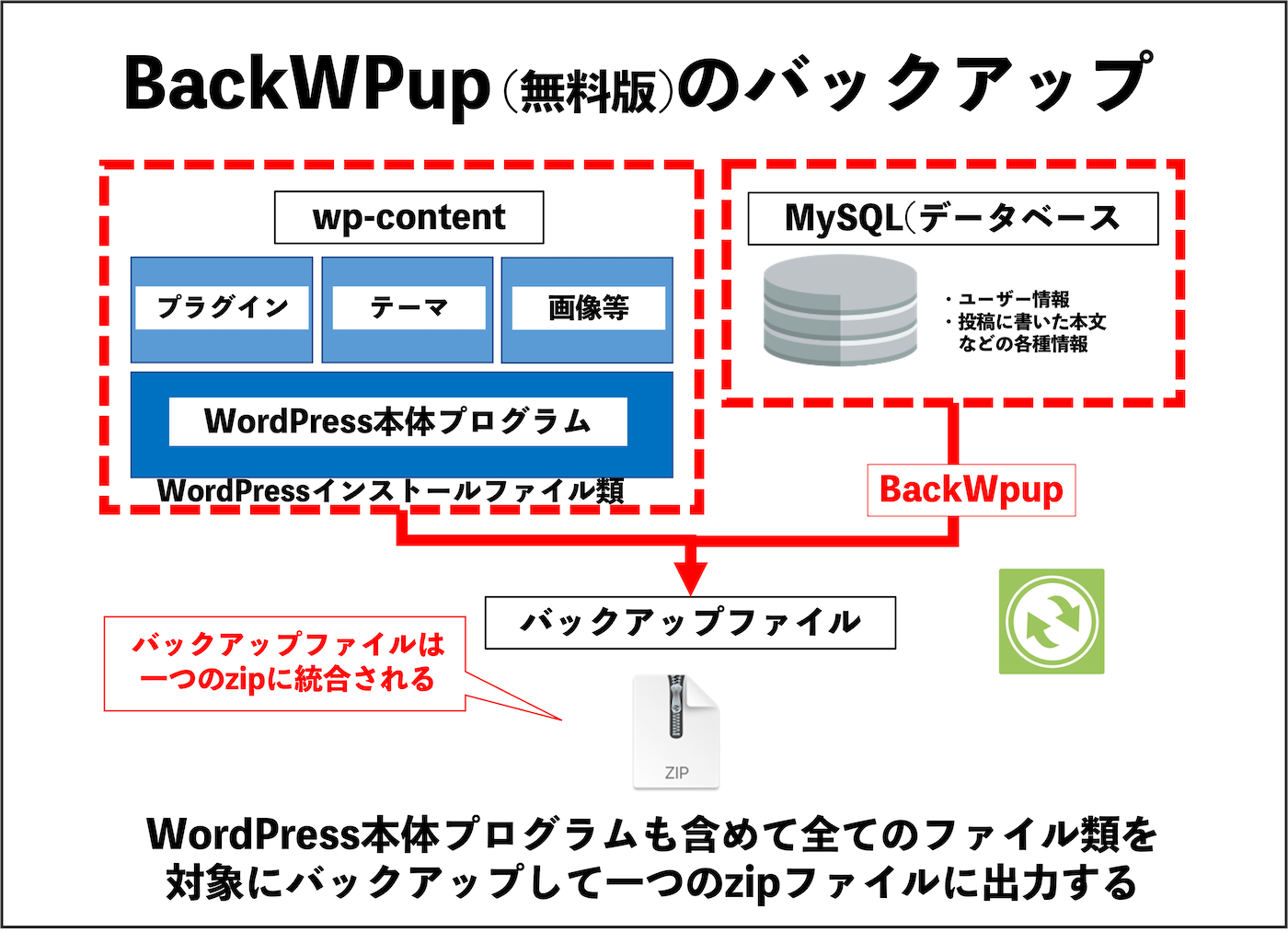
- とにかく全てのWordPress関連ファイルをバックアップしておきたい人
- ページをあまり増やさない(バックアップ容量があまり増えない)人
BackWPupとUpdraftPlusのメリット・デメリットをまとめると下記の通りです。
| プラグイン名 | UpdraftPlus | BackWPup |
|---|---|---|
| メリット |
|
|
| デメリット |
|
|
あわせて読みたい関連記事
BackWPup、UpdraftPlusの使い方については以下をご覧ください。
BackWPupとUpdraftPlusの復元のやり方の違い
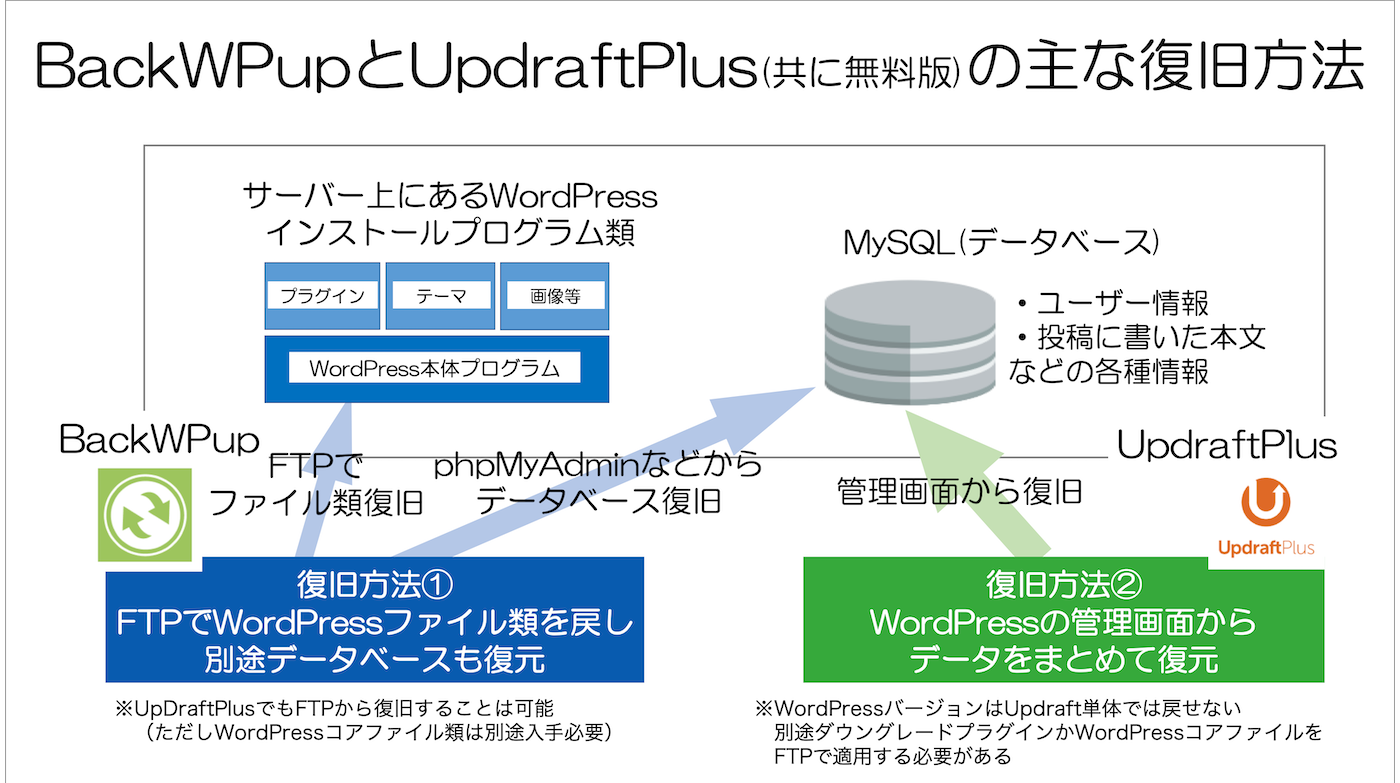
UpDraftPlusはWordPress管理画面から1クリックで復元できるため簡単というメリットがあります。
ただし前述の通り、WordPressコアファイル部分のバックアップは取得できてないので、WordPressバージョン以外の復元という形に限定されます。
UpdraftPlusで、WordPressバージョンを元に戻したり、WordPressインストーレクトリが空っぽの状態から復旧する場合はWordPress.orgからファイルをダウンロードして利用するか、別途事前にFTPでWordPressコアファイル(wp-contentフォルダ以外のファイルフォルダ類)もダウンロードしておく必要があります。
一方、BackWPupはFTPでファイルアップロードして、かつphpMyAdminなどでデータベースを復元するという形になります(少し難しい)。
ただし、バックアップファイルが一つのzipにまとまっているため、FTP操作になれている人はこちらの方が簡単に感じるかもしれません。
BackWPupの特徴とメリットデメリット
BackWPupの概要
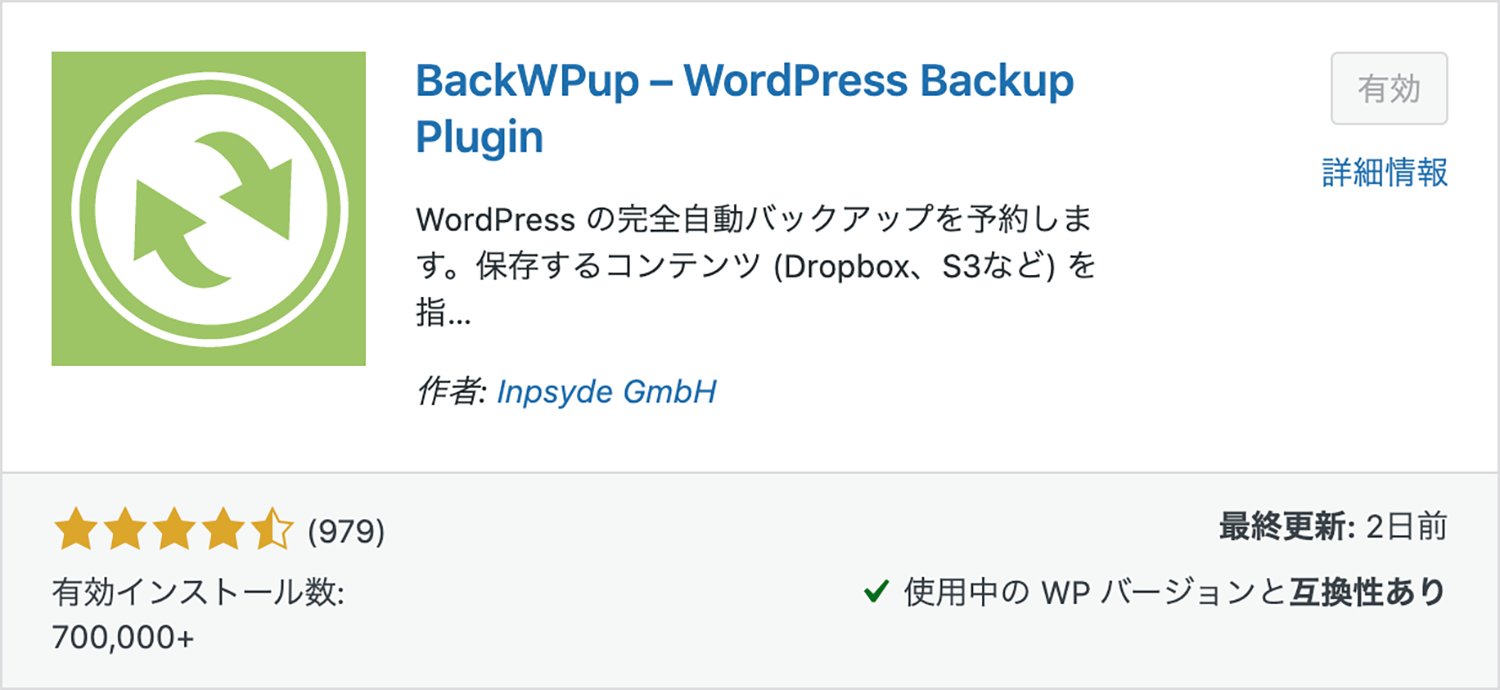
BackWPupはドイツのWordPressエージェントである「Inpsyde GmbH」が開発したもので、現在までの有効インストール数は70万インストールを超えている人気バックアッププラグインとなっています。
■公式サイト
BackWPup: The perfect WordPress Backup Plugin!
BackWPupを使用すると、WordPressのインストールディレクトリに存在する全てのフォルダ・ファイル群、及びデータベースの中身をまるっと全部バックアップしてくれます。
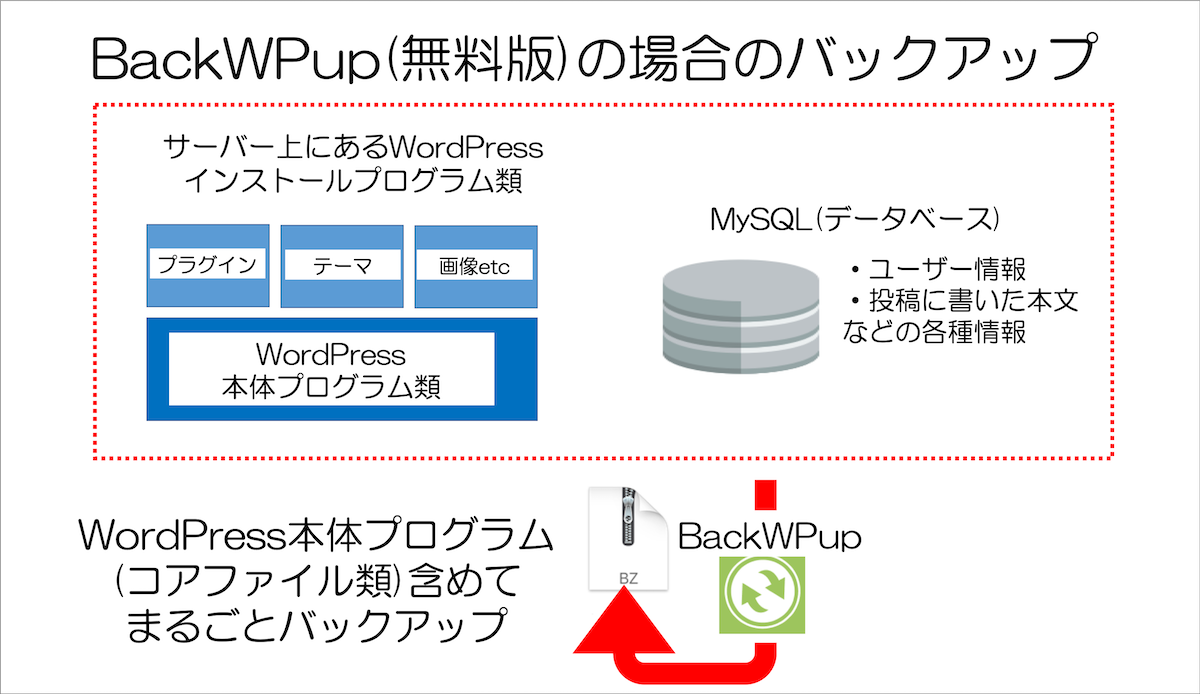
関連【BackWPupの使い方】WordPress バックアッププラグイン
【メリット】WordPress関連の全ファイルをバックアップできる
まず1つ目のメリットは、WordPressのインストールディレクトリの全てのファイルとDB(データベース)のバックアップが取れるという点です。
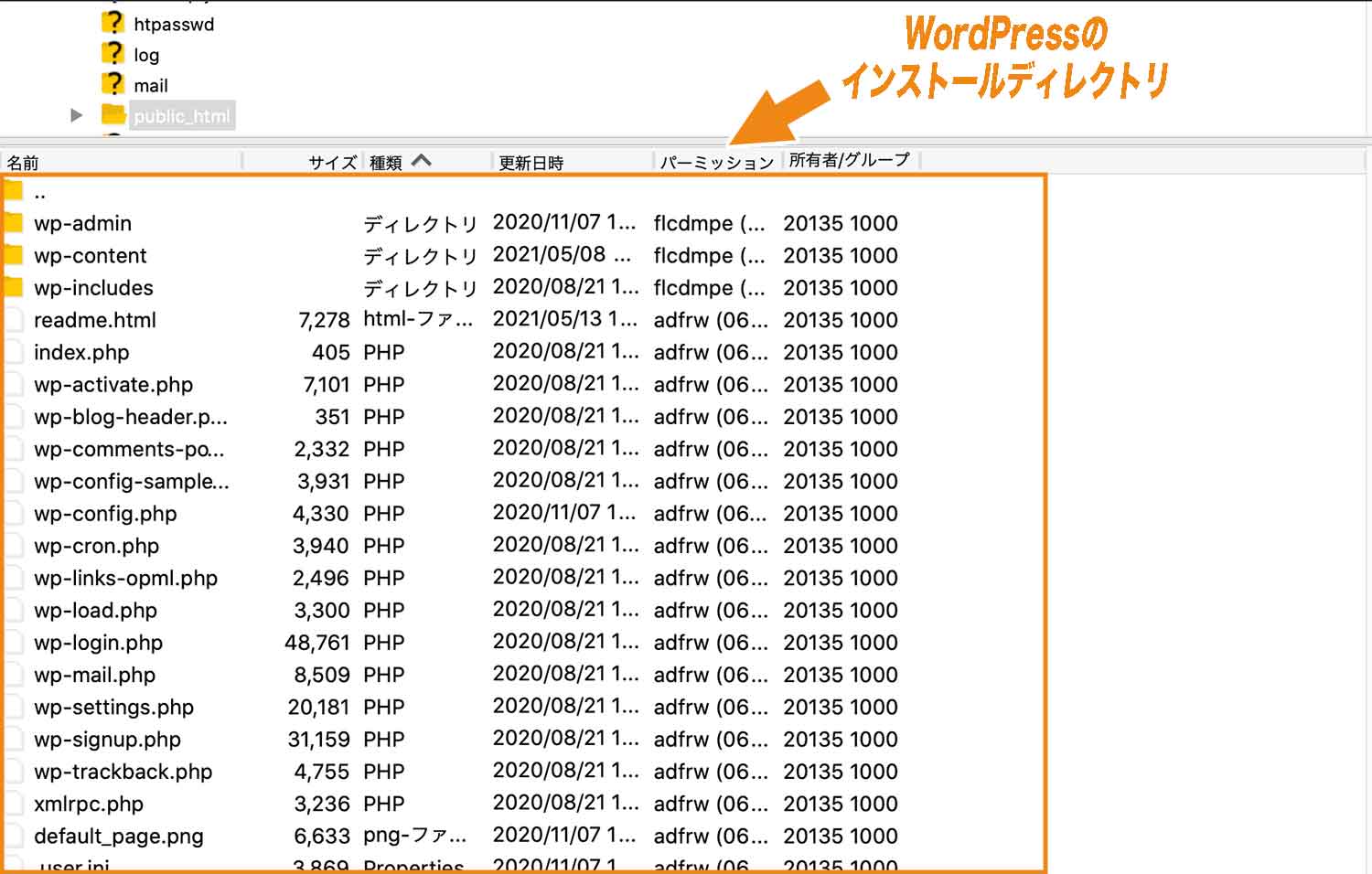
その為、サイトに関するデータ(例: テーマやプラグイン、アップロードファイル等)やデータベースのバックアップだけでなく、現在使用しているWordPressのバージョンのコアファイルや「.htaccess」、「wp-config.php」といった重要なファイルのバックアップもしっかりと取っておくことが出来ます。
【メリット】1つのファイルで保存されるため管理しやすい
2つ目のメリットは、BackWPupで取ったバックアップは1つのファイルにまとまって保存される為、管理がしやすいという点です。
特に、何らかのトラブルが発生して管理画面上からバックアップファイルをダウンロード出来なくなったといった場合などはFTPソフトを使ってサーバー上から直接該当するバックアップファイルを探して保存するといったことをしなければならないので、バックアップファイルが綺麗に1つにまとめられているとその分探しやすいです。
なお、BackWPupで取られるバックアップファイルはデフォルトで「wp-content」→「uploads」→「backwpup-xxxxxx(ランダムな文字列)-backups」の中に格納されています。
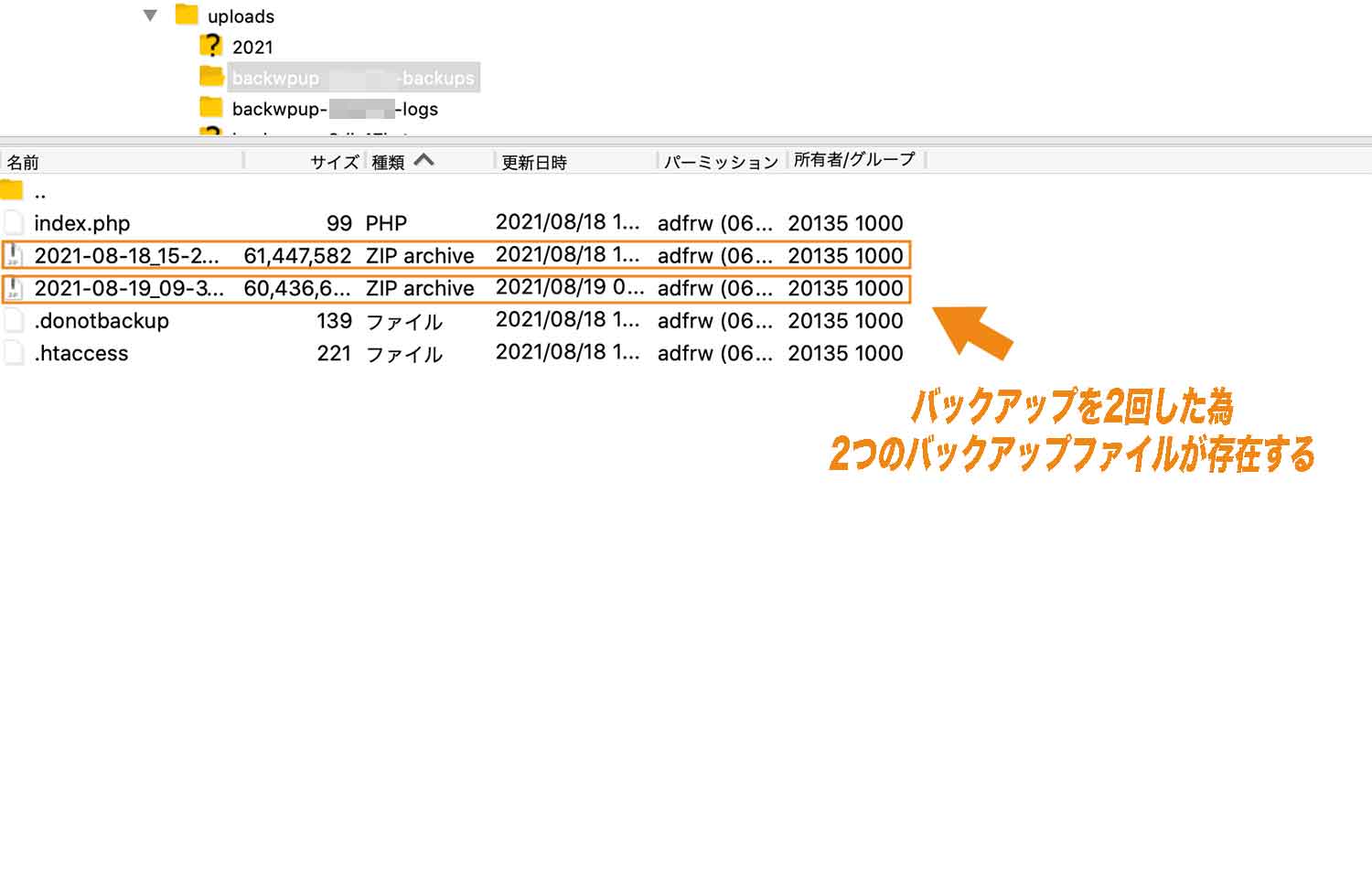
【メリット】自動バックアップで細かい時間指定ができる
3つ目のメリットは、自動バックアップを取る日付や時間までを細かく指定できるという点です。
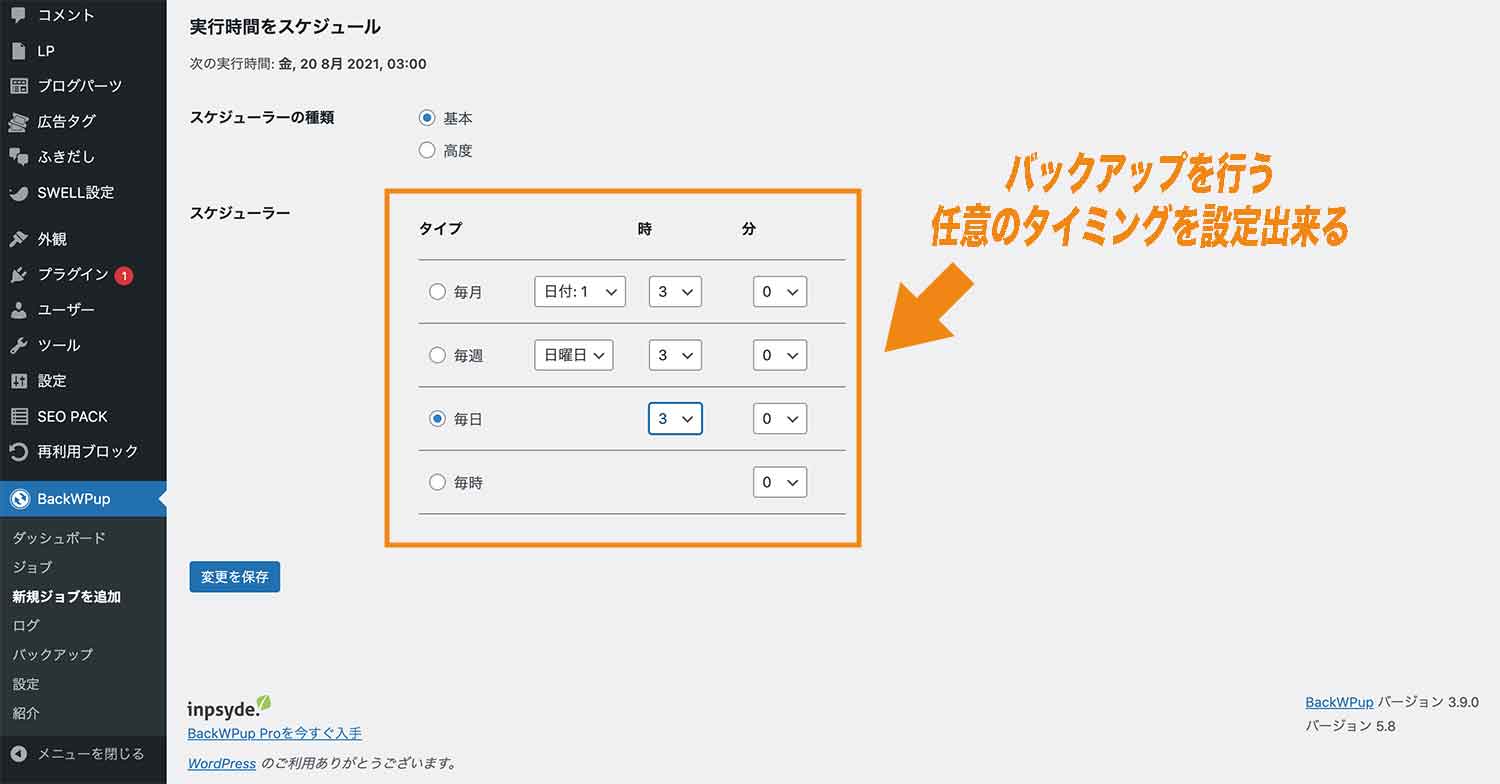
バックアップ作業を行なっている最中はサーバーに負荷がかかりサイトが重くなったり、何かしらの悪影響が及ぶ可能性がある為、極力閲覧が少ない深夜に行うよう設定できるのはありがたい点だと言えます。
ちなみに、自動バックアップを取る日付設定に関しては比較対象としているUpdraftPlus(※無料版)の場合、細かい日にち時間設定ができません。
【デメリット】サイト復元にはFTPやデータベース操作が必要
1つ目のデメリットは、サイト復元にはFTPやデータベース操作をする必要がある(UpdradftPlusよりも難しい)という点です。
何かエラーが起こってサイトを復元する必要が出た場合は、基本的にデータベース(MySQL)の復元とWordPressのインストールフォルダ類の復元の2つの作業をする必要があるのですが、これらの過程でFTPやphpMyAdminと呼ばれるツールを使う必要があります。

その為、作業自体はそこまで複雑なものではないのですが、これらのツールを触ったことがない方だと少しとっつきにくいと思われるのではないかなと思います。
関連【WordPress復旧手順】バックアップデータから復元・復旧する方法
■【WordPress復旧手順】バックアップデータから復元・復旧する方法
【デメリット】容量が増えるとバックアップ処理時にエラーが起きることがある
二つ目のデメリットは、バックアップファイルの容量が増えるとエラーがしばしば起こる点があることです。
backWPupではデフォルトで全てのファイル類を一つのzipファイルに圧縮するため、圧縮に時間がかかります。
画像や動画ファイルをたくさん利用したりなどで一つのバックアップファイルが2GB、3GB、、と増えてくるとどこかの時点で「ジョブが5分以上無動作により再起動します」といったエラーが起きることがよくあります。

負荷軽減や処理時間などのbackWPupの設定で多少のチューニングは可能ですが、微妙に難しいためこの点はデメリットです。
UpdraftPlusの特徴とメリットデメリット
UpdraftPlusの概要
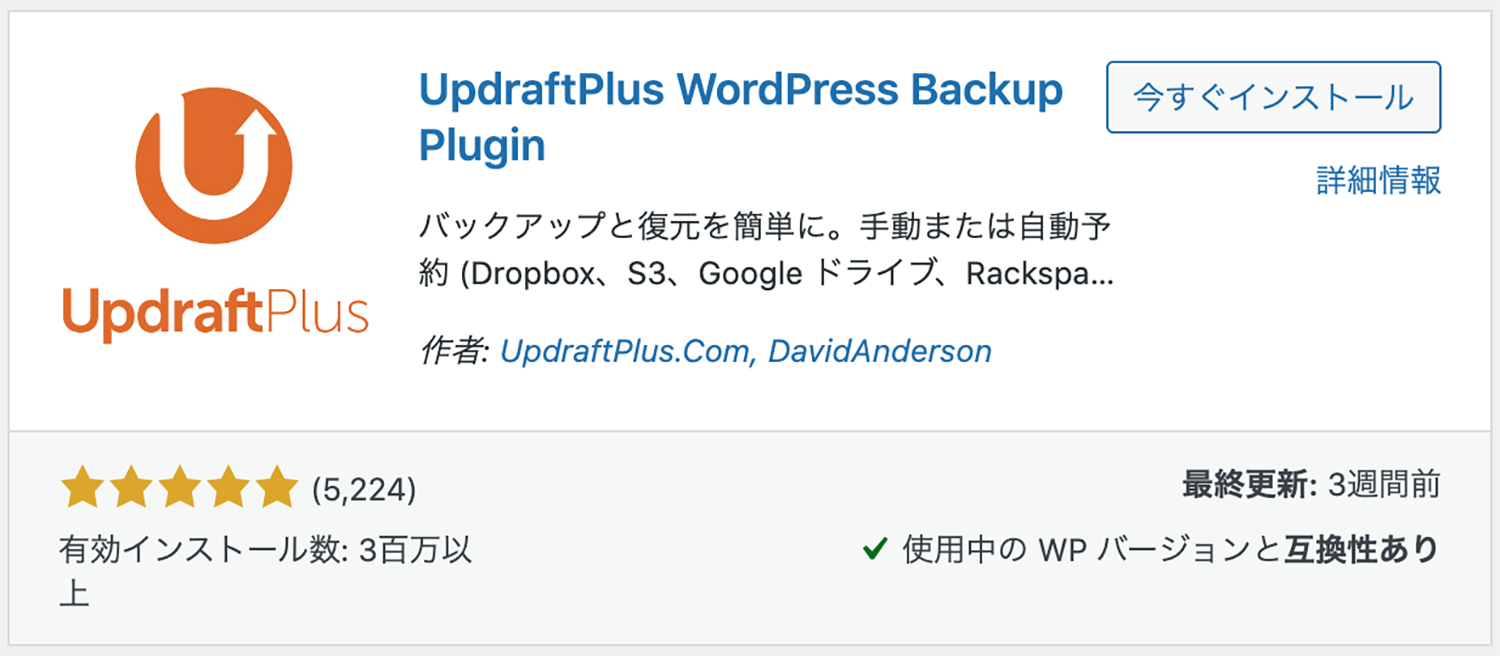
プラグインUpdraftPlusはイギリスのWordPressディベロッパーチームである「UpdraftPlus」が開発したバックアッププラグインです。
WordPressのバックアッププラグインには様々なものがありますが、有効インストール数300万以上を超えている人気プラグインです。
■公式サイト
UpdraftPlus: The world’s most trusted WordPress backup, restore and clone plugin
UpdraftPlusの大きな特徴としては、WordPressの管理画面からバックアップの取得&復元が簡単操作で行えるということです。
なお、UpdraftPlusではサイトの復元に最低限必要となるデータであるテーマ、プラグイン、画像・動画ファイル及び、データベース等のバックアップを取っています。
関連バックアッププラグイン「UpdraftPlus」の設定方法と使い方
【メリット】WordPress管理画面で復元が行える
1つ目のメリットは、WordPressの管理画面で復元が行えるという点です。
通常であれば復元するにはFTPソフトでサーバーに接続したり、phpMyAdmin等でデータベース接続したりが必要になります。
初心者にとってはハードルが高く難しいのですが、UpdraftPlusでは初心者でも1クリックでサイトの復元を行うことが出来ます。

ただし、管理画面に入れない場合はBackWPupのときと同様FTPソフトでサーバーに接続してファイル復元したり、データベース(MySQL)の復元をする必要があります。
【メリット】バックアップ容量が増えてもエラーになりにくい
二つ目のメリットは、バックアップ容量が増えてもエラーになりにくいという点です。
UpdraftPlusでは、バックアップしたファイルを複数のzipファイルに分割して出力しているため、バックアップ容量が2GB、3GBと増えてもエラーが起きにくいです。
■UpdraftPlusのバックアップファイル分割例
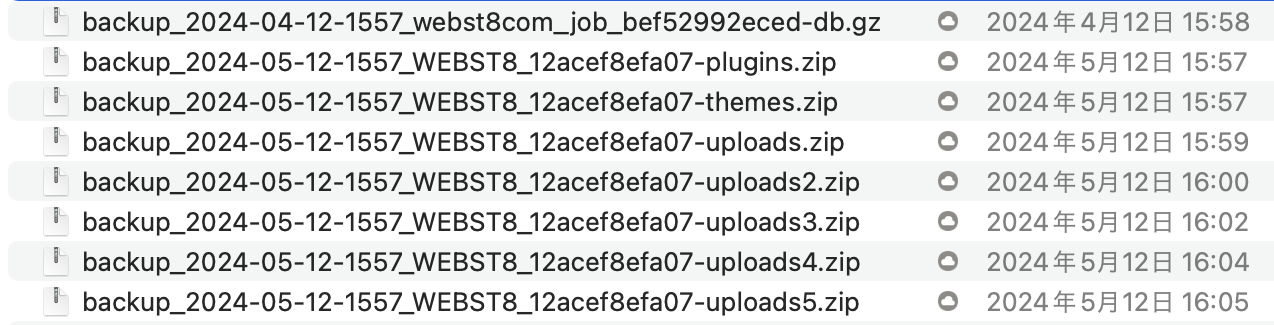
ここからは、UpdraftPlusのデメリットについて説明していきます。
【デメリット】WordPressコアファイル類はバックアップが取得できない
1つ目のデメリットは、UpdraftPlusの無料版ではWordPressコアファイル類はバックアップが取得できないという点です。
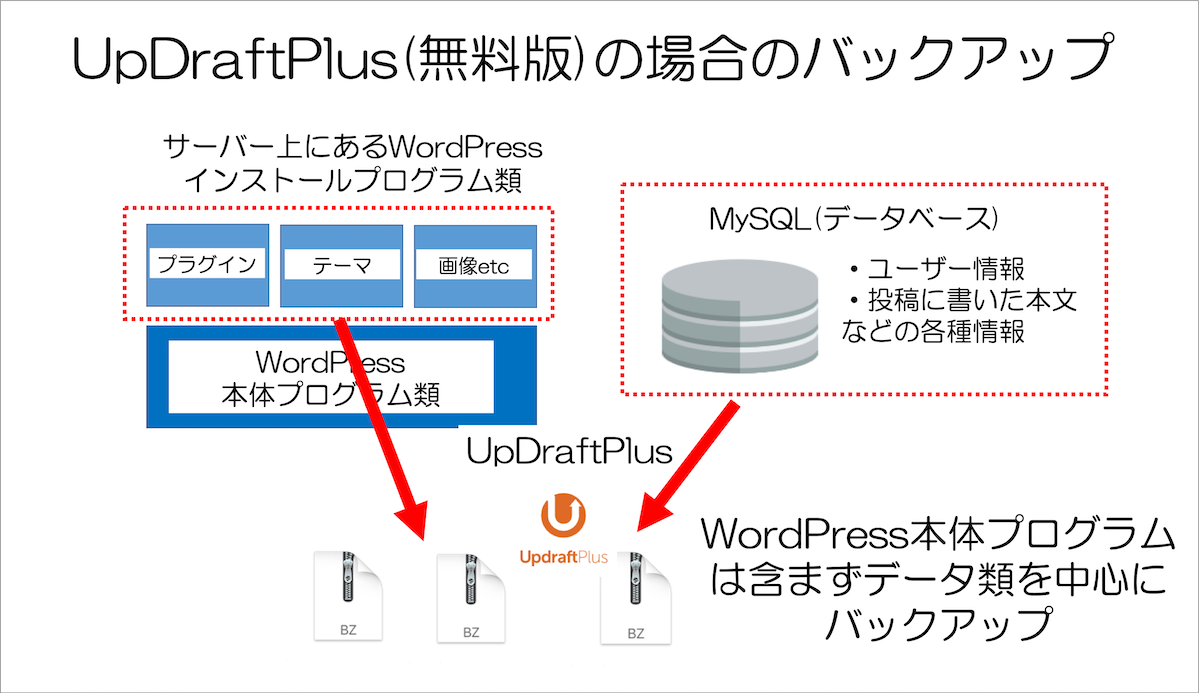
なおサイトに関するデータというのは具体的には以下の5つを指します。
- テーマに関するデータ
- プラグインに関するデータ
- アップロードファイル(例: 画像、動画)に関するデータ
- その他「wp-content」ディレクトリに存在するファイル
- データベース
サイトを復元するには、これらのデータがあれば復旧可能ですが、UpdraftPlus単体ではWordPressのバージョンを元に戻すことやWordPressインストールディレクトリが空の状態から復旧するためには、別途WordPressコアファイル類をWordPress.orgなどからダウンロードしてFTPでアップロード・適用する必要があります。
また、「.htaccess」ファイルに独自に何かを書き込んでいる場合は、別途FTPソフト等を使用して手動でバックアップを取る必要があります。
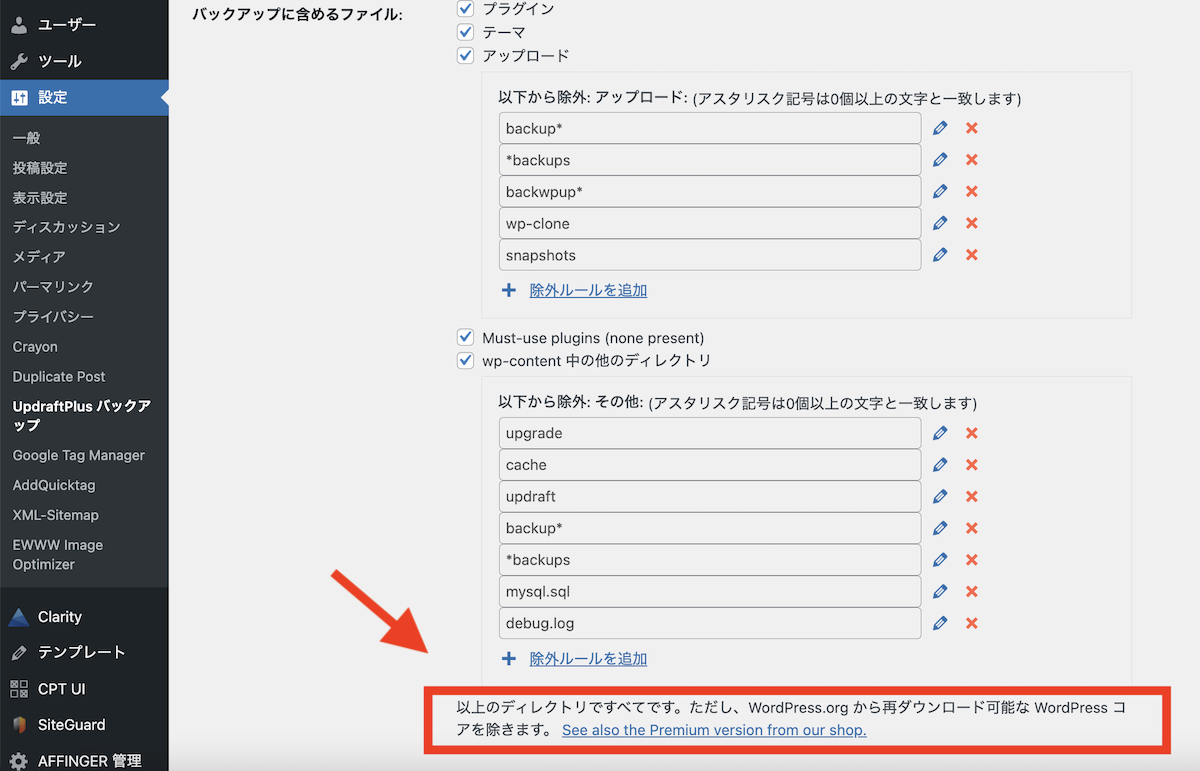
Updraftplus設定画面 WordPressコアファイルを含まない旨が記載されています。
公式サイトにもあまり目立っては表記されておらず、一部レビューから指摘がされていますので、注意しましょう。
"In free version, WordPress core files were not included in the backup. And this limitation is not being communicated adequately."
WordPress core files should be included in the backup | WordPress.org
If the file is outside the “wp-content” then it will not be included in the backup using the free version.
Premium version does have the feature to backup files including the WP core files and other files within the folder.
【デメリット】自動バックアップの時間までは指定出来ない
2つ目のデメリットは、無料版のUpdraftPlusでは自動バックアップの時間までは指定出来ないという点です。
バックアップの時間を指定するメリットについてはBackWPupの3つ目のメリットのところで上述しましたが、バックアップ作業はサーバーに負荷がかかりサイトが重くなったりする恐れがある為、極力閲覧が少ない深夜に行った方がベターです。
【デメリット】FTPから復旧する場合はBackWPupよりも煩雑
3つ目のデメリットは、バックアップファイルが分割されて保存されるため、FTPから復旧時はBackWPupよりも煩雑という点です。
上述したようにUpdraftPlusでは「テーマに関するデータ」「プラグインに関するデータ」「アップロードファイル(例: 画像、動画)に関するデータ」「その他『wp-content』ディレクトリに存在するファイル」「データベース」の5つのデータのバックアップを取ることが出来ますが、これらは全て別々のファイルで保存されます。
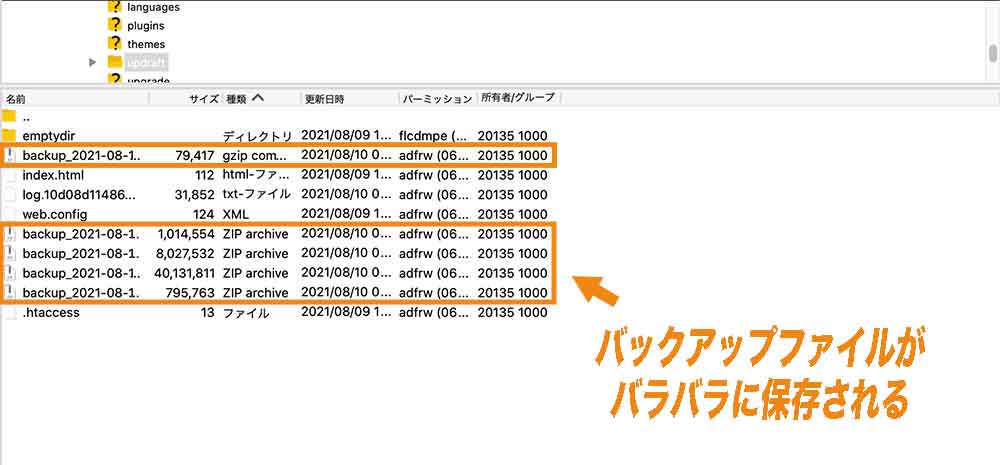
例えば管理画面にアクセス出来なくなった際はFTPソフトからバックアップをダウンロードしなければならないので、同じ日付のバックアップファイルを探してくるのがやや面倒です。
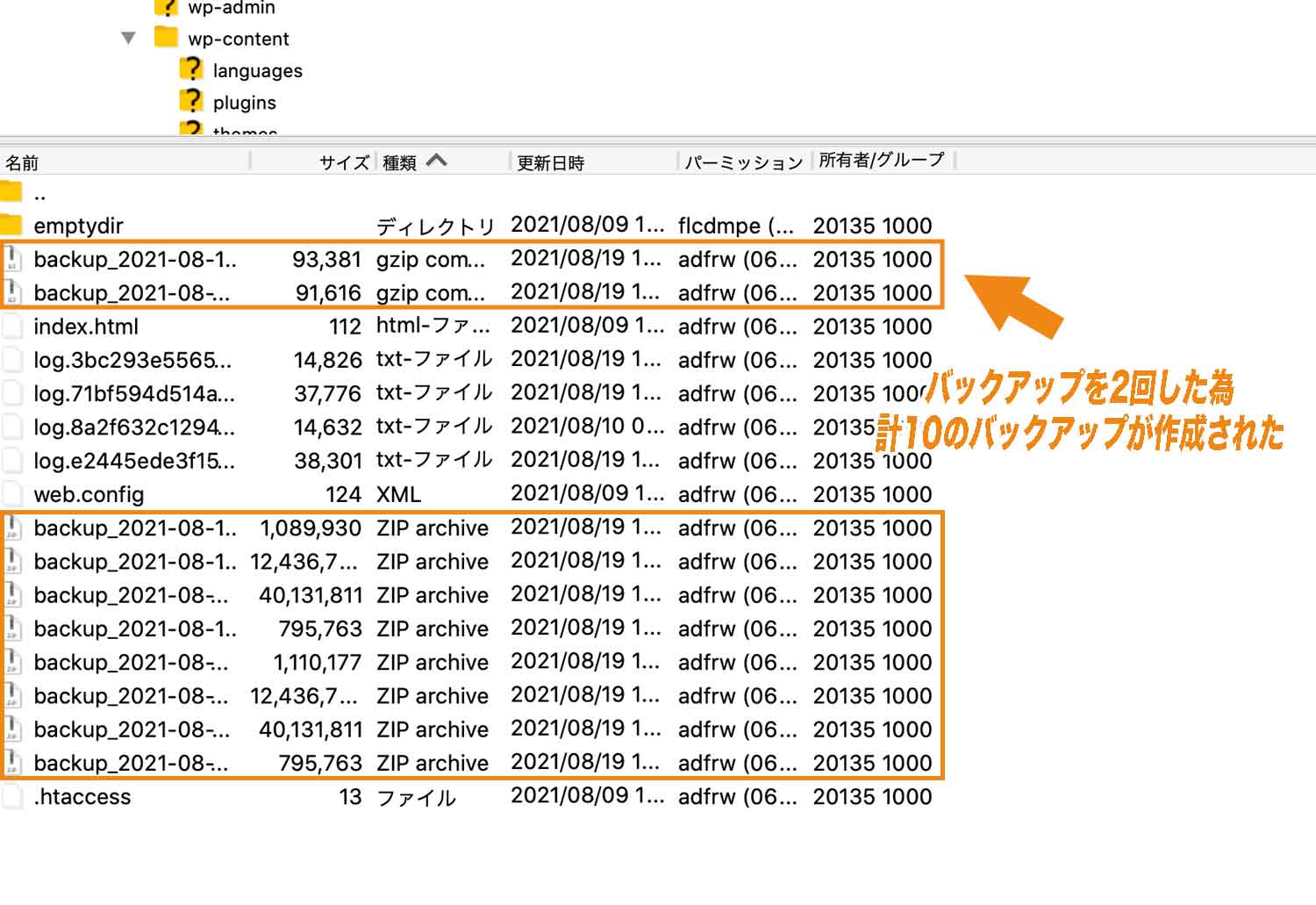
まとめ
まとめです。今回はWordPressの人気バックアッププラグインである「BackWPup」と「UpdraftPlus」の2つの違いをご紹介しました。
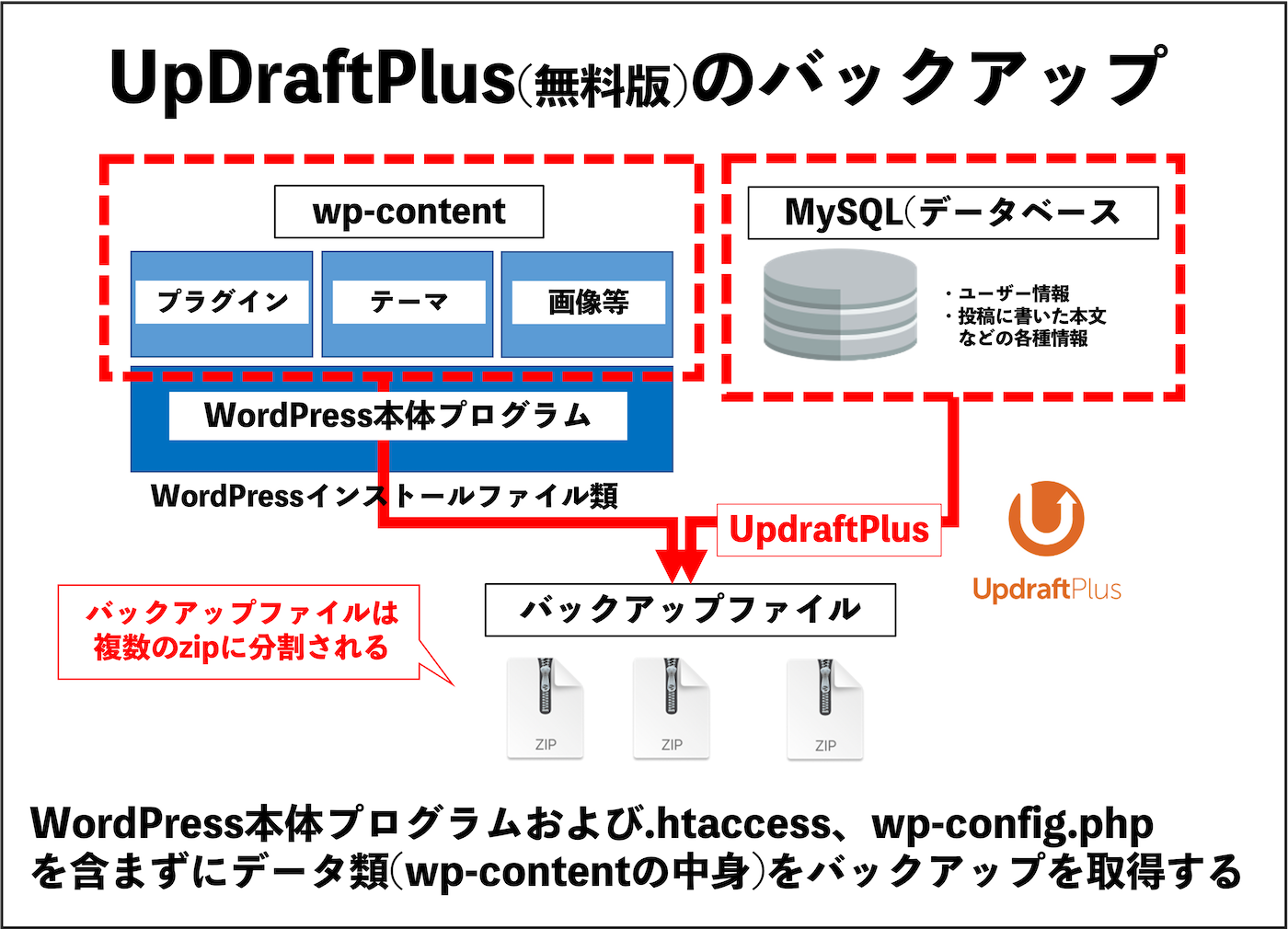
- たくさんページを増やす(バックアップ容量が大きくなる)人
- 管理画面からバックアップの復旧を簡単にしたい人
- FTPやphpMyAdminなどの操作がわからない(できない)人
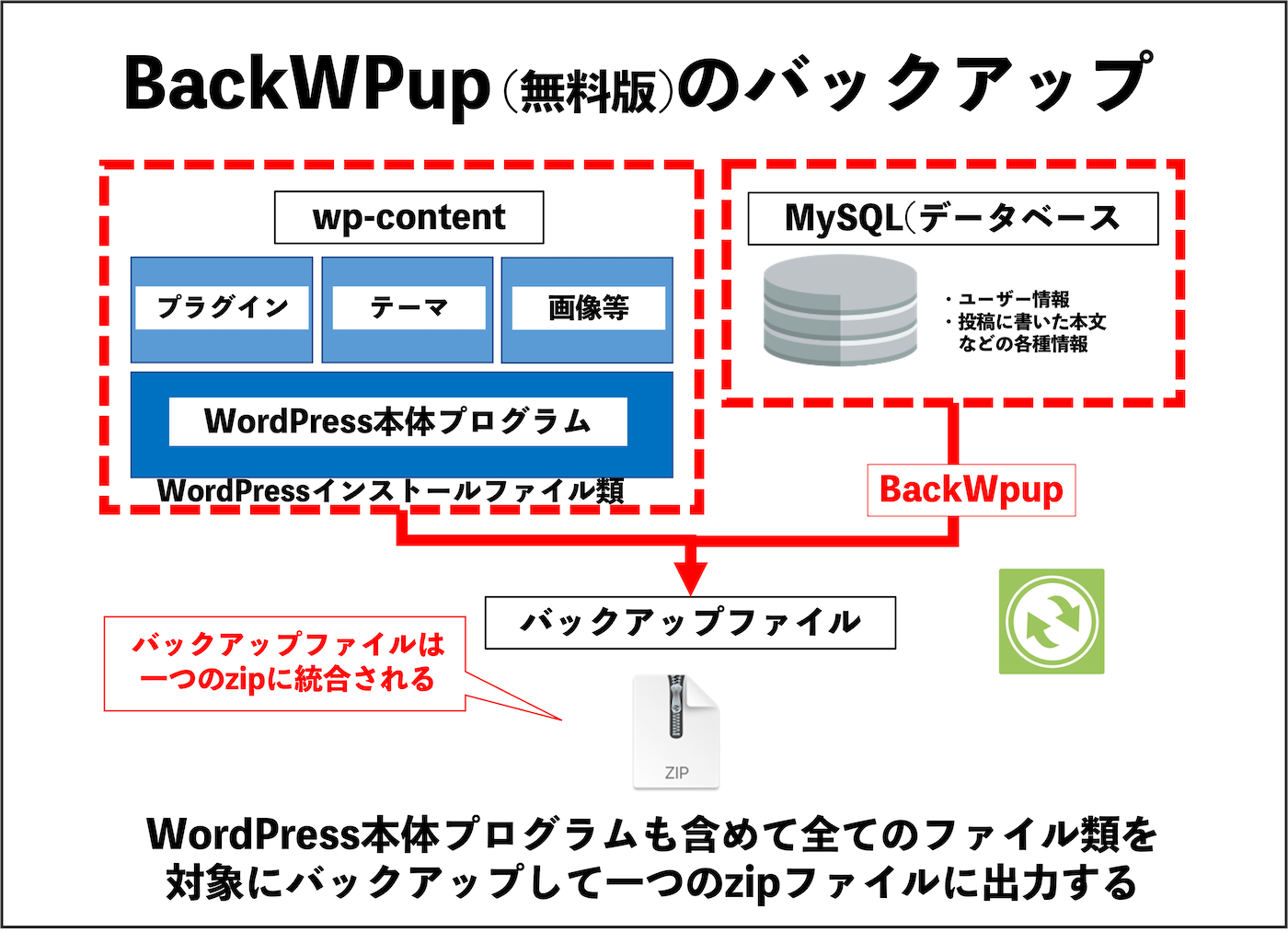
- とにかく全てのWordPress関連ファイルをバックアップしておきたい人
- ページをあまり増やさない(バックアップ容量があまり増えない)人
| プラグイン名 | UpdraftPlus | BackWPup |
|---|---|---|
| メリット |
|
|
| デメリット |
|
|
どちらも素晴らしいプラグインですので、どちらでも良いと思いますが、違いが気になった方は今回ご紹介した内容をご参考いただければ幸いです。
なお、最近のレンタルサーバーであればサーバー側で自動バックアップが取得されているサービスが多いため、これからサーバー契約する人はバックアップ機能のあるサーバーがおすすめです。
レンタルサーバーの詳しい比較は「レンタルサーバーおすすめ比較12選・選び方を徹底解説」をご参照ください。
今回は以上になります。最後までご覧いただきありがとうございました。
あわせて読みたい記事
個別指導形式のスクールでは、自分の知りたいことをピンポイントで学習・達成でき、自分で更新もできるというメリットもあります。
教室の無料事前相談もしておりますので、まずはお気軽にご登録ください。
YouTubeチャンネル開設しました!

最大月間50万PVの当ブログをベースに、Youtube動画配信にてWordPress、ホームページ作成、ブログのことについてお役立ち情報を随時配信していきます。
ご興味ある方はぜひチャンネル登録をしていただけますと幸いです。